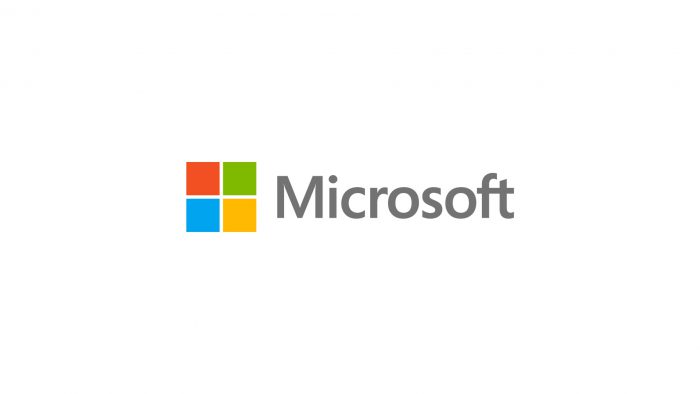Uno dei tanti miglioramenti introdotti in System Center Configuration Manager è la possibilità di gestire la logica introdotta in Windows 10 del Windows as a Service, ovvero di poter configurare dei piani di upgrade, delle varie build, sulla base dei requisiti aziendali.
Per chi non fosse a conoscenza di questa novita, relativa a Windows 10, potete leggere questo articolo all’interno di TechNet: Windows 10 servicing options for updates and upgrades.
Per creare un Servicing Plan è necessario andare all’interno della Software Library ed aprire la nuova area dedicata a Windows 10, andando a creare un item – figura 1.

Figura 1 – Nuovo Servicing Plan
Il focus su cui ruota il piano è come gestire i Deployment Ring, figura 2, ovvero quando aggiornare le proprie macchine ad una nuova build, usando i piani Release Ready e Business Ready. E’ inoltre anche posticipare di X giorni, rispetto la data di rilascio, il download e l’installazione delle nuove build.

Figura 2 – Deployment Ring
Impostare la User Experience, figura 3, e gli altri parametri per decidere come applicare gli aggiornamenti e quindi chiudere il wizard.

Figura 3 – User Experience
All’interno della sezione Windows 10 Servicing, figure 4, è possibile vedere il dettaglio della nostra infrastruttura con il numero di macchine presenti, divise per build, ed i relativi Service Plan.

Figura 4 – Windows 10 Servicing
All’interno di All Windows 10 Updates, figura 5, è invece possibile visualizzare quali aggiornamenti sono stati scaricati e quante sono le macchine che necessitano l’installazione.

Figura 5 – Upgrade List
Essendo la procedura molto automatizzata, non resta che aprire il Software Center da uno dei client Windows 10 che abbiamo inserito nella Collection target degli aggiornamenti e visualizzare che sia disponibile l’upgrade, come mostra la figura 6.

Figura 6 – Software Center
Dopo circa un’ora, a seconda delle performance del client e dell’infrastruttura, il computer sarà aggiornato con la nuova build.
Problemi Noti
Se provate ad effettuare l’upgrade da una macchina Windows 10 RTM “liscia”, potreste ricedere un errore di tipo 80240020. Per risolvere la cosa, è necessario installare tutte le patch relative a quella build prima di procedere. In caso il problema persista, potete provare questo:
- Go to HKEY_LOCAL_MACHINE\SOFTWARE\Microsoft\Windows\CurrentVersion\WindowsUpdate\OSUpgrade
- Create a new DWORD (32-bit) with name AllowOSUpgrade
- Add Value 0x00000001
- Go to C:\Windows\SoftwareDistribution\Download and delete all subfolders